
Innholdsfortegnelse:
- Forfatter John Day [email protected].
- Public 2024-01-30 11:23.
- Sist endret 2025-01-23 15:02.
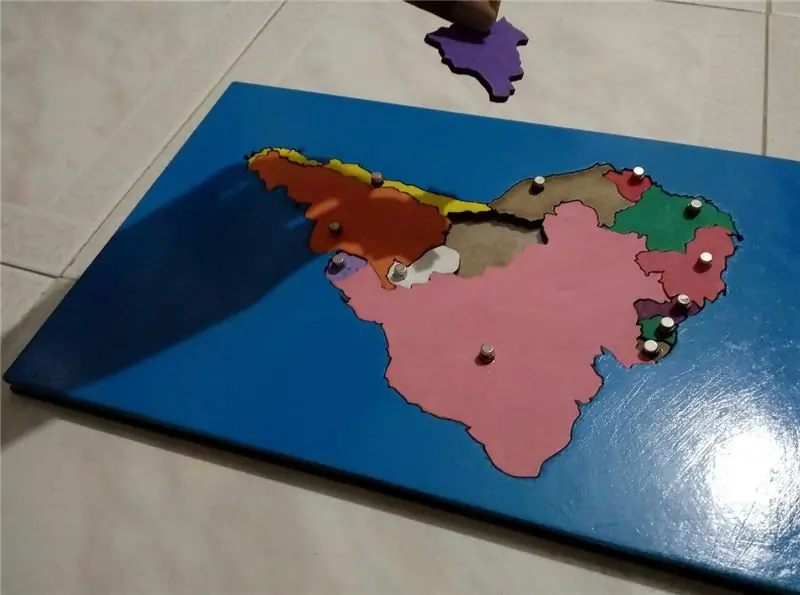
Este es un juguete para niños que tiene como objetivo desarrollar sus habilidades cognitivas y espaciales; además de que cuando el niño haya finalizado la actividad éste recibira retroalimentacion por parte del juguete.
Trinn 1: Desarrollar El Diseño
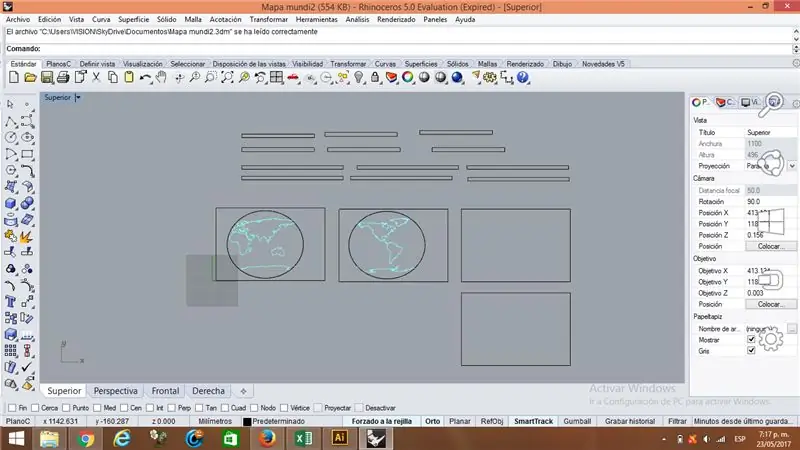
Como primer paso se debera diseñar el modelo de linea base, para esto utilizamos el software Rhinosceros con las siguientes especificaciones:
Utnyttelse av MDF med en kaliber på 3 mm.
Para comenzar dibujaremos 3 rectangulos de 20cm x 30cm como base para cada bloque, un rectangulo de 20cm x 30cm con el marco de sur america y 2 rectangulos de 20cm x 30cm con el marco del mapa mundi, como adicional para que quede un espacio entre la base y marco de cada mapa se diseñaron rectangulos de 1cm x 30cm y de 1cm x 20cm for pegar en los bordes y asi introducir las fichas informativas. También se deben realizar los planos de las fichas de cada pais y cada continente. Como adicional para los paises og continentes se dibujaron unos pines de 0.2cm de radio.
Para las banderas se realizo una base
Trinn 2: Pegar El Modelo Base
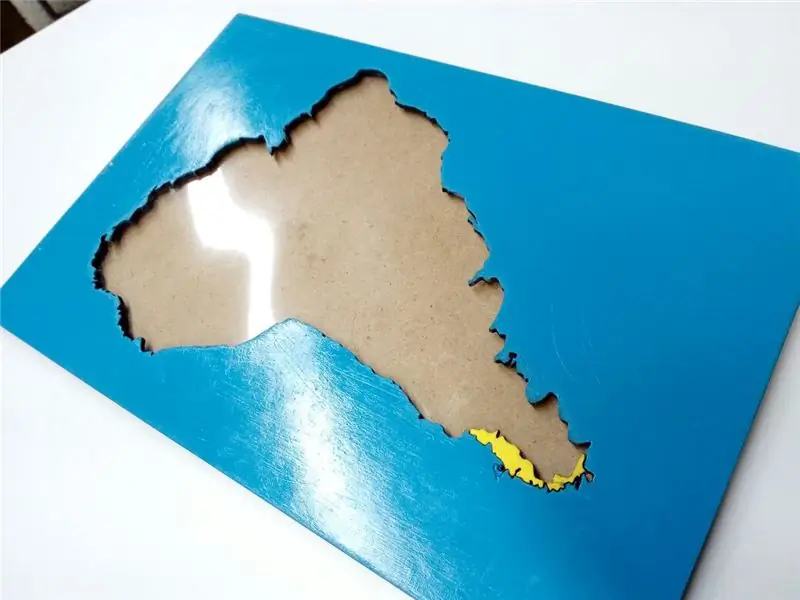

Luego de tener las piezas pegamos los rectangulos de 1cm x 30cm a los extremos largos de la base y un rectangulo de 1cm x 20cm a uno de los extremos cortos, para que al mometo de arma los rompecabezas no se caigan las fichas obtamos por pegar acetato debajo de los marcos de los mapas antes de pegarlos encima de los rectangulos.
Trinn 3: Pintura E Imanes

Luego de tener el modelo pegado procedemos a pintarlo, cada pais y continente de un color diferente. En cada pais se pegaron unos pines para encima de estos pegar los imanes de neodimio y asi el niño puede coger el pais facilmente. Debajo de cada palito de las banderas tambien se pegaron estos imanes con el polo opuesto al que tienen los paises hacia arriba para que luego el niño pueda relacionar la bandera con el pais.
www.decorablog.com/wp-content/2010/05/pintura-moderna.jpg
Trinn 4: Conexiones Electricas
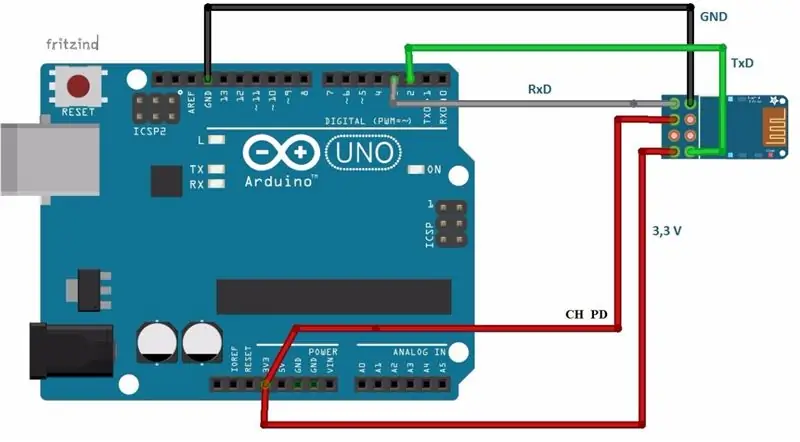
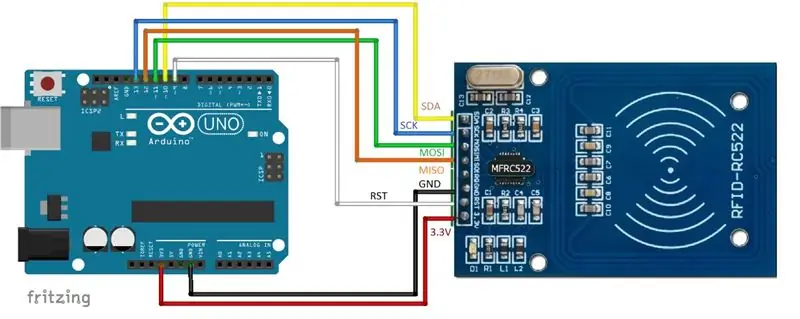
Para la parte eléctrica utilizaremos
- En arduino uno
- Gensere
- Modulo WI-Fi
- RFID
- Protoboard
Empezaremos por soldar las partes para que durante el montaje todas las partes se conserven en su lugar y no hayan problemas con las conexiones y Kabels.
Trinn 5: Unir

Du kan også bruke WiFi til RFID -tilkobling av kabler på 3,3V og GND (izquierda) og 3,3V (derecha) og med respekt for punkter.
Trinn 6: Instalar Software En El Arduino

Después de haber soldado los componentes necesarios procedemos a desarrollar el código por medio del programmea Arduino 1.8.2, el cual se puede descargar desde la page del mismo, luego conectamos el arduino for computer to medio del cable for para el envío de la información.
Trinn 7: Pruebas
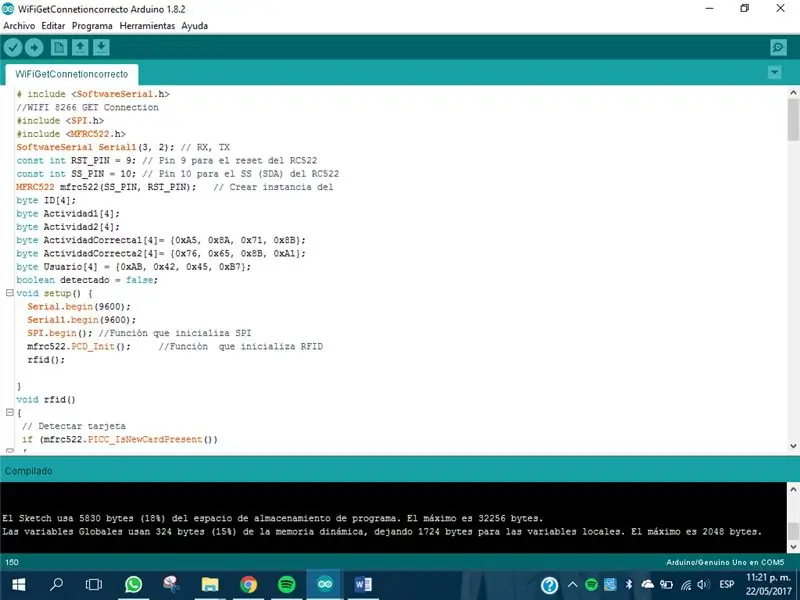
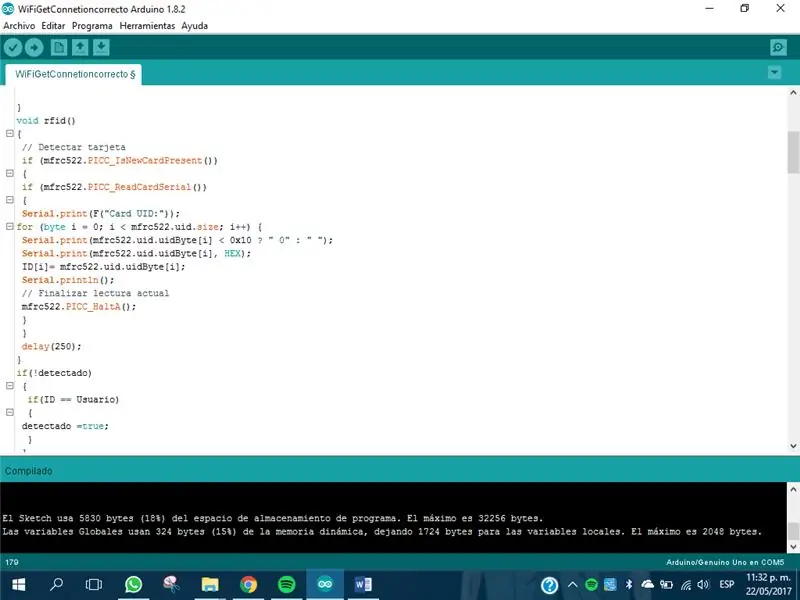
La biblioteca SoftwareSerial kan også brukes for å tillate komunikasjon i en serie med digitale programmer fra Arduino, programvare som kan brukes til å replikere funksjonaliteten (de vil også inneholde "SoftwareSerial"). Det er mulig tener múltiples puertos con velocidades de hasta 115200 bps.
Los arreglos de Bytes contienen los respectivos números de los chips RFID para después comprarlos y así validar o no la actividad.
El método rfid () hace el reconocimiento de la tarjeta, valida que lo haya reconocido y pasa al siguiente método que es actividad.
Trinn 8: Definier Metodos
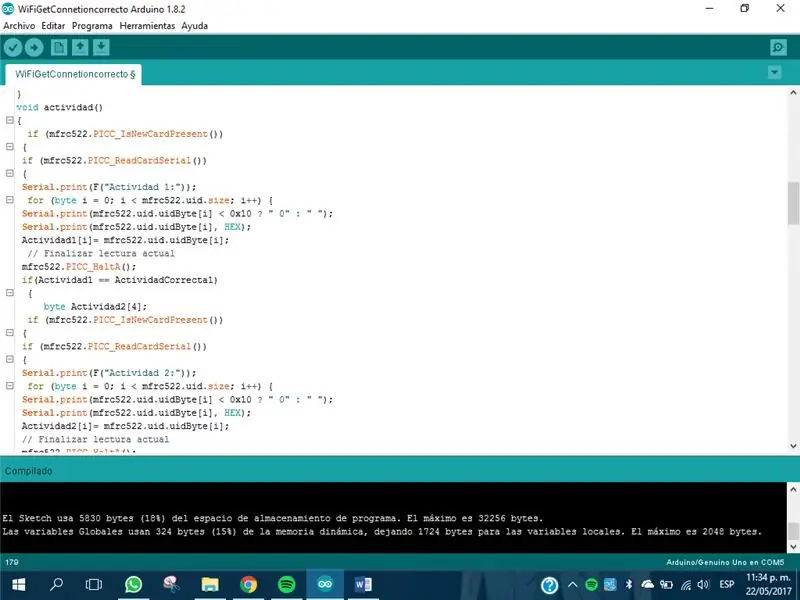
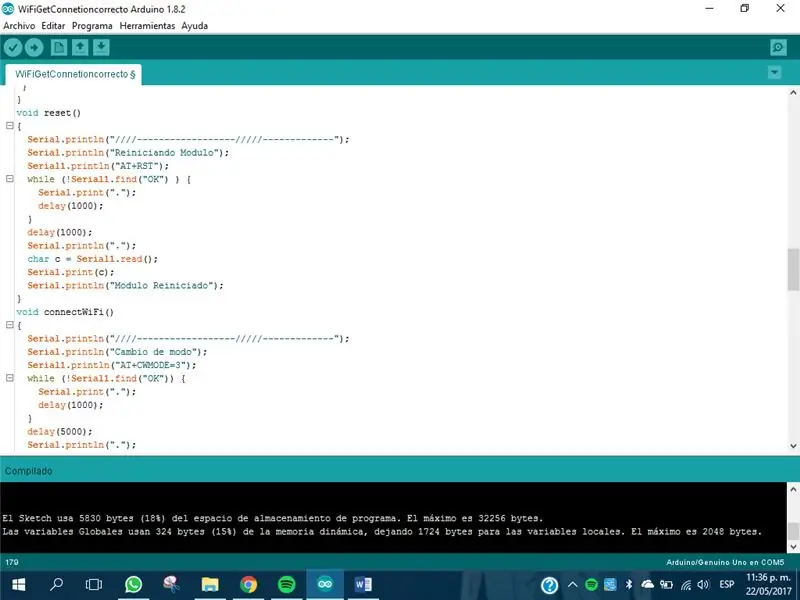
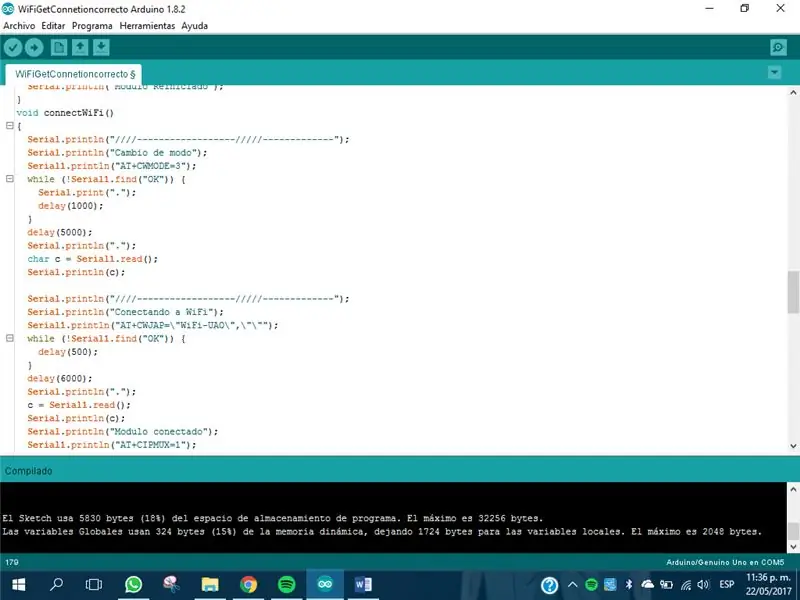
Este método, valida con el arreglo de Bytes la correcta elaboración de la actividad. Para ello, anteriormente se validó cada uno de los RFID, si la actividad no es correcta, no termina el método.
Tilbakestill () es el método, para reiniciar el mdulo WiFi para la conexión exitosa, para ello, se llama el método connectWiFi () que presenta los parámetros para conectar a la red de la universidad, postea con la instruccion "json" y le pasa la url "https://montessori-luismigon.c9users.io \".
Trinn 9: Codigo En Processing
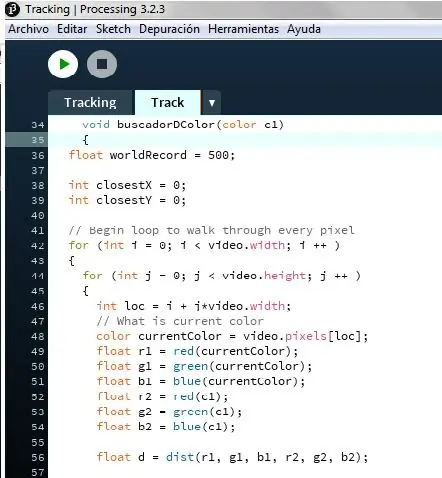
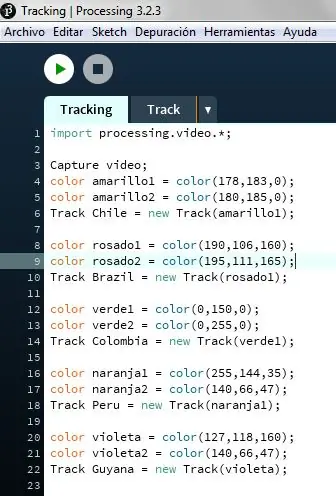
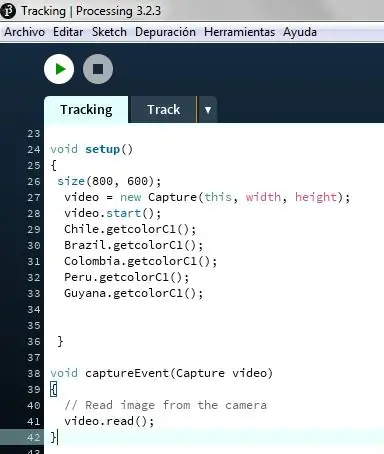
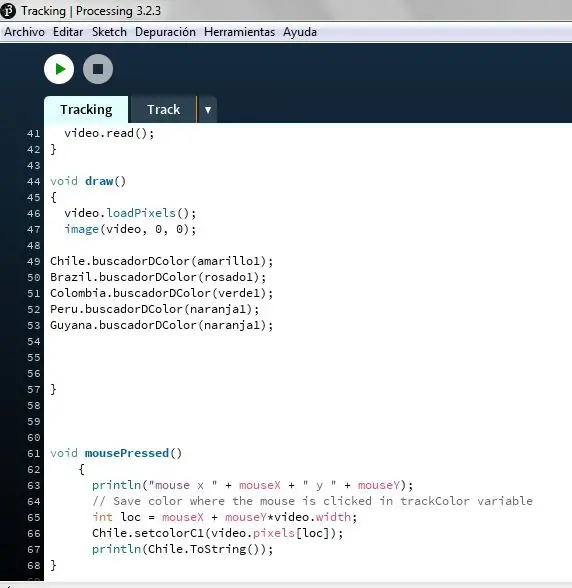
Utilizamos behandling para el econocimiento del color mediante la camara.
El metodo setup () se ejecuta al iniciar el programa. Se videooppløsning, videoopplæring og fargekart for biler.
El metodo captureEvent () es el que inicia a grabar and dentro esta el codigo de la librería video video.read ()
For ultimo el metodo mousepressed imprime la pocision agrega el color del pixel seleccionado al track que elijas and imprime el color queacabas de seleccionar con susse komponenter in RGB.
Trinn 10: Modellfinale

Luego de asegurarnos de que el código funciona procedemos a unir las partes eléctricas en una caja y a probar el juguete finalizado realizando cada actividad
Anbefalt:
Ta flotte bilder med en iPhone: 9 trinn (med bilder)

Ta flotte bilder med en iPhone: De fleste av oss har med oss en smarttelefon overalt i disse dager, så det er viktig å vite hvordan du bruker smarttelefonkameraet ditt til å ta flotte bilder! Jeg har bare hatt en smarttelefon i et par år, og jeg har elsket å ha et greit kamera for å dokumentere ting jeg
Raspberry Pi -eske med kjølevifte med CPU -temperaturindikator: 10 trinn (med bilder)

Raspberry Pi-eske med kjølevifte med CPU-temperaturindikator: Jeg hadde introdusert bringebær pi (heretter som RPI) CPU-temperaturindikatorkrets i det forrige prosjektet. Kretsen viser ganske enkelt RPI 4 forskjellige CPU-temperaturnivå som følger.- Grønn LED ble slått på når CPU -temperaturen er innenfor 30 ~
Slik gjør du det: Installere Raspberry PI 4 Headless (VNC) med Rpi-imager og bilder: 7 trinn (med bilder)

Howto: Installere Raspberry PI 4 Headless (VNC) Med Rpi-imager og bilder: Jeg planlegger å bruke denne Rapsberry PI i en haug med morsomme prosjekter tilbake i bloggen min. Sjekk det gjerne ut. Jeg ønsket å begynne å bruke Raspberry PI igjen, men jeg hadde ikke tastatur eller mus på min nye plassering. Det var en stund siden jeg konfigurerte en bringebær
Plattformspill med uendelige nivåer på GameGo med Makecode Arcade: 5 trinn (med bilder)

Plattformspill med uendelige nivåer på GameGo med Makecode Arcade: GameGo er en Microsoft Makecode -kompatibel retro spillkonsoll utviklet av TinkerGen STEM education. Den er basert på STM32F401RET6 ARM Cortex M4 -brikken og laget for STEM -lærere eller bare folk som liker å ha det gøy med å lage retro videospill
Slik demonterer du en datamaskin med enkle trinn og bilder: 13 trinn (med bilder)

Slik demonterer du en datamaskin med enkle trinn og bilder: Dette er en instruksjon om hvordan du demonterer en PC. De fleste grunnkomponentene er modulære og fjernes lett. Det er imidlertid viktig at du er organisert om det. Dette vil bidra til å hindre deg i å miste deler, og også i å gjøre monteringen igjen
